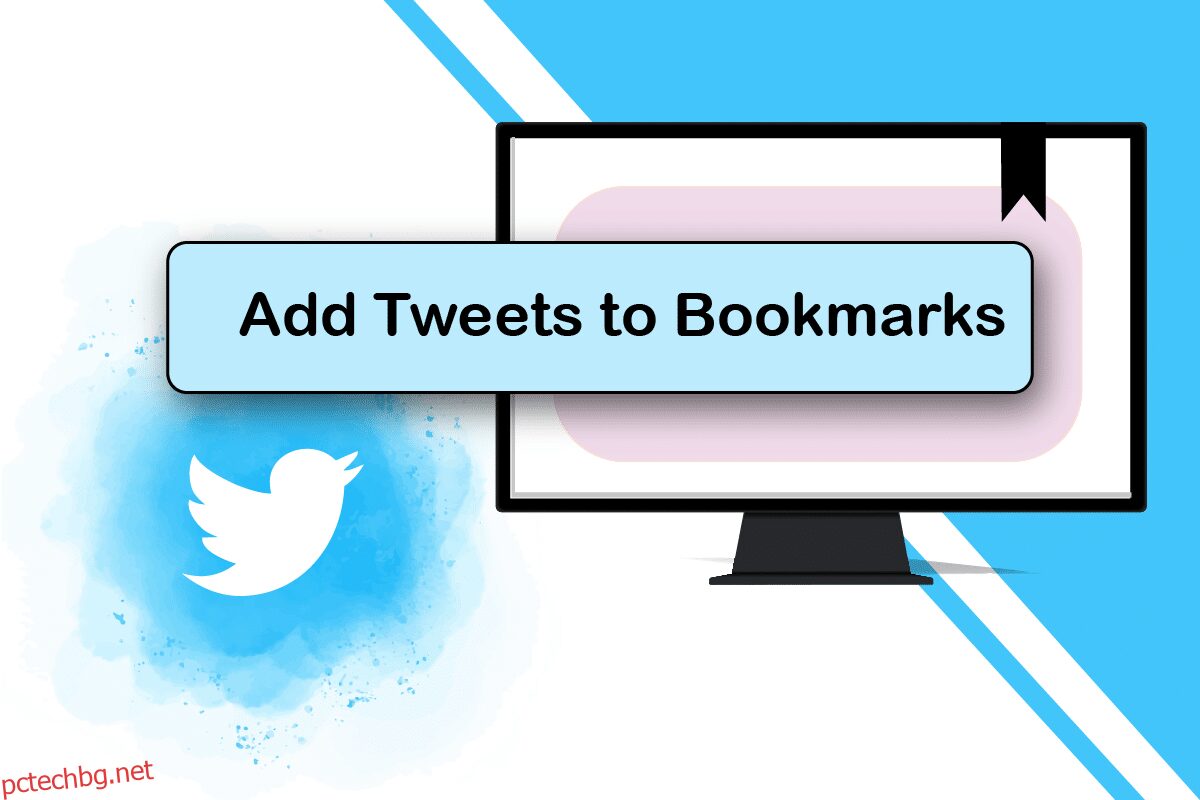Ако искате да използвате туит за бъдеща цел и искате някакво чувство за сигурност, тогава има опция. Опцията се нарича отметки и тази статия ще обсъди отметките в Twitter. Има раздел, посветен на изгледа на Twitter за настолни компютри или на настолната версия на Twitter, който ви позволява да използвате вашия телефон с Android и да имате опит с използването на Twitter на работния плот.
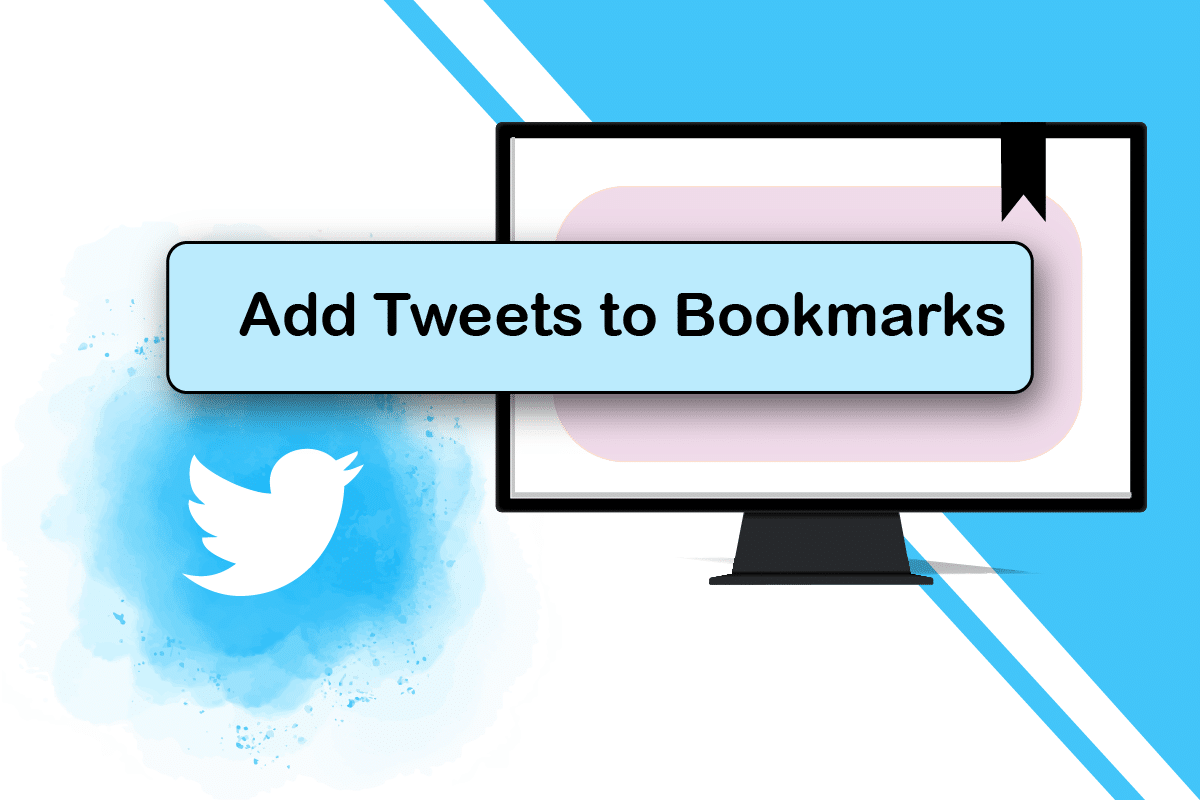
Съдържание
Как да използвате отметки в Twitter
По-долу са характеристиките на отметките в Twitter.
-
Запазване на туитове за справка: Опцията за отметка ви позволява да запазвате туитове за справка.
-
Поверителност: Опцията за отметки действа като лична библиотека и ви дава пълна поверителност, когато използвате туитове. Собственикът на туита или вашите последователи няма да бъдат уведомени, ако сте направили отметка към туит. Въпреки това, всички ваши взаимодействия в туита, като харесвания, ще бъдат видими за собственика на туита и вашите последователи.
-
Възможност за персонализиране: Можете да добавяте или изтривате туитовете от секцията Bookmarks по всяко време във вашия акаунт в Twitter. Можете също да изчистите всички отметки в няколко стъпки.
-
Лесен достъп: Секцията Bookmarks присъства във вашия Twitter акаунт в левия панел и ви дава лесен достъп до секцията.
-
Наличност на всички устройства: Туитовете, които сте маркирали, ще бъдат достъпни на всички устройства, на които влизате. С други думи, можете да разгледате секцията Bookmarks на вашия акаунт в Twitter, като използвате всяко от устройствата.
Методите за отбелязване на туит, преглед и премахване на отметката са сходни както на компютър, така и на телефони с Android. Методът, обяснен тук, разглежда компютър с Windows 10. Може да имате подобен интерфейс, ако преглеждате акаунта си в Twitter в изгледа на работния плот на вашия телефон с Android.
Вариант I: Отметка на туит
Методът за отбелязване на туит във вашия Twitter акаунт е обяснен в този раздел.
1. Натиснете клавиша Windows, въведете chrome и щракнете върху Отвори.

2. Посетете уебсайта на Twitter.
3. Влезте в акаунта си в Twitter, като използвате вашите идентификационни данни.
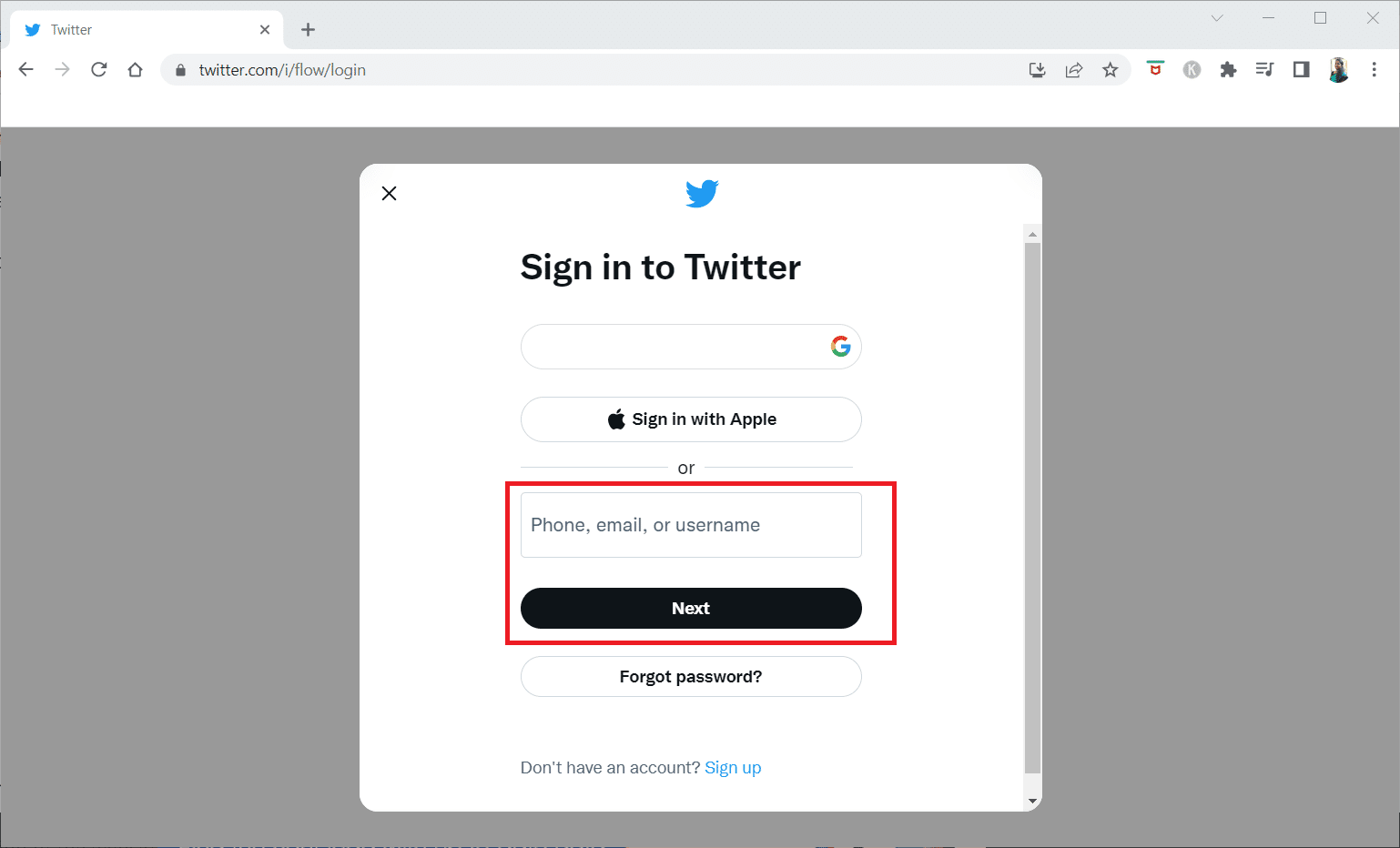
4. Потърсете конкретния туит, който искате да маркирате.
5. Щракнете върху бутона Споделяне в долната част на туита.
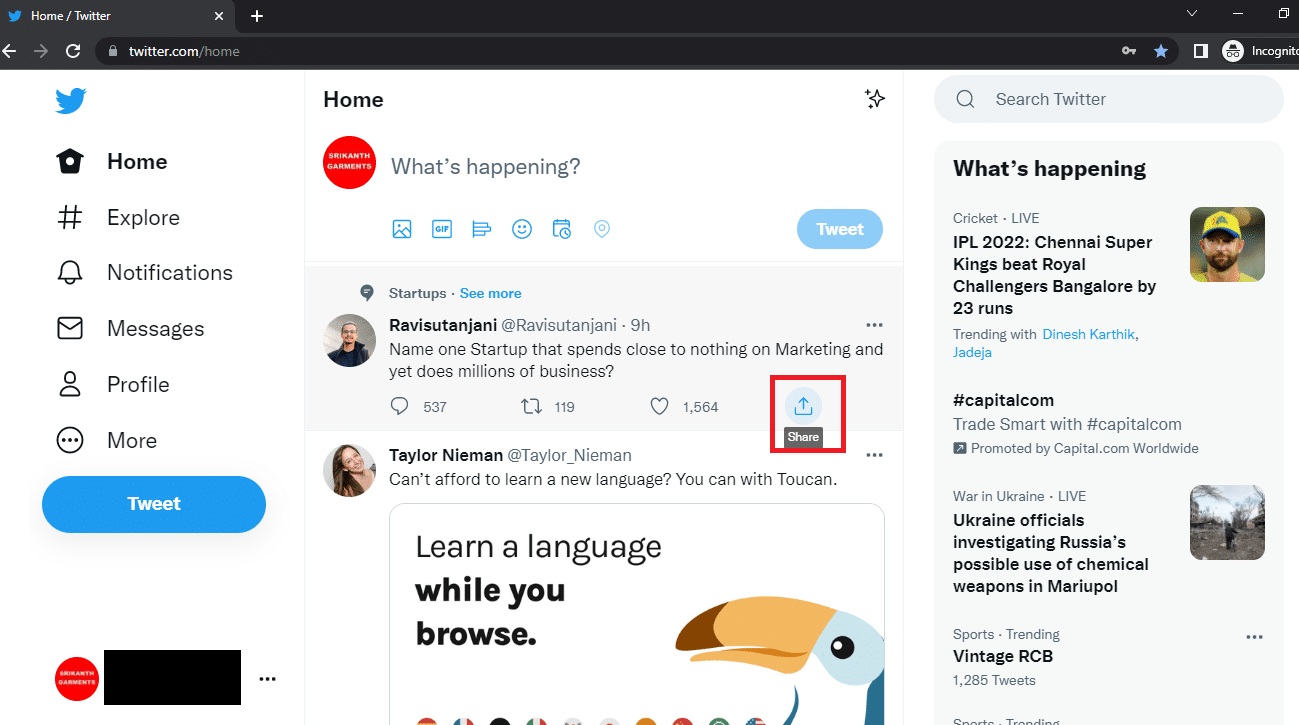
6. Изберете опцията Bookmark в менюто, за да маркирате конкретен туит.
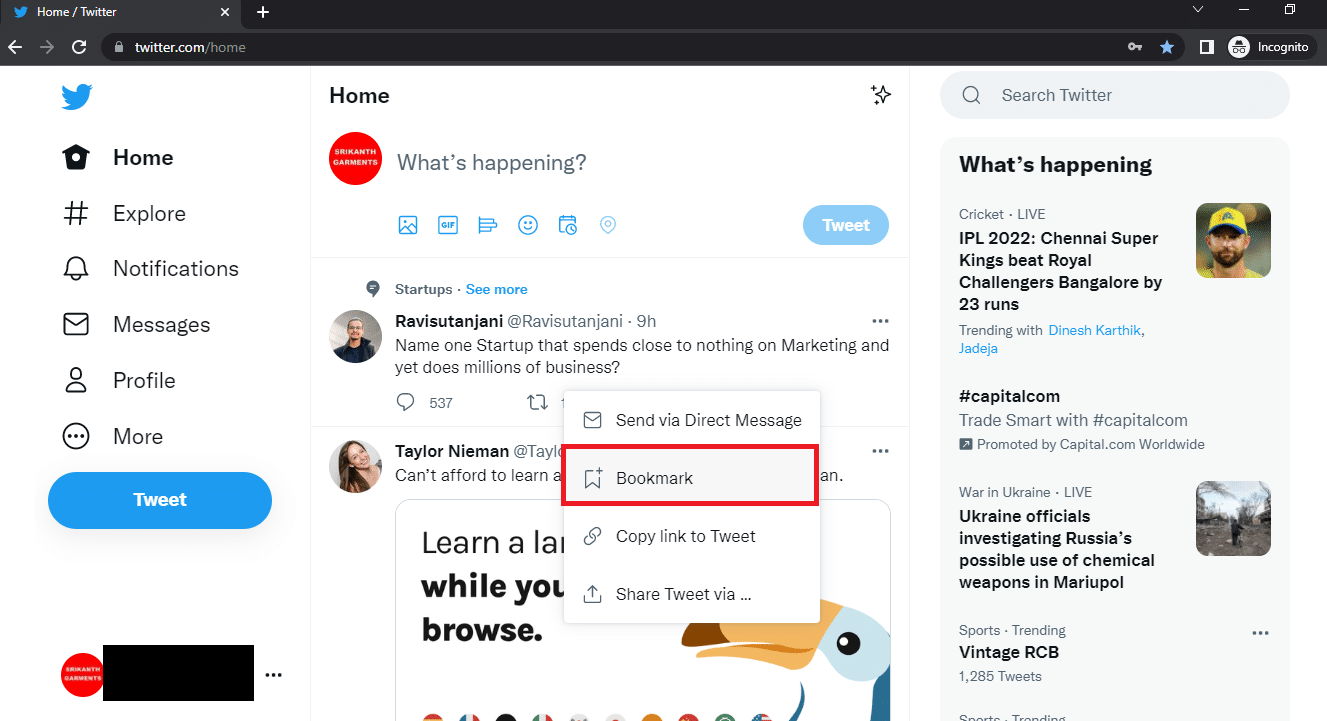
Вариант II: Преглед на отметките
Този раздел описва как да видите всички отметки, които сте създали в акаунта си в Twitter.
1. Стартирайте приложението Google Chrome на вашия компютър и влезте в акаунта си в Twitter, както беше направено по-рано.
2. Щракнете върху опцията Още в левия панел на началната страница на Twitter.
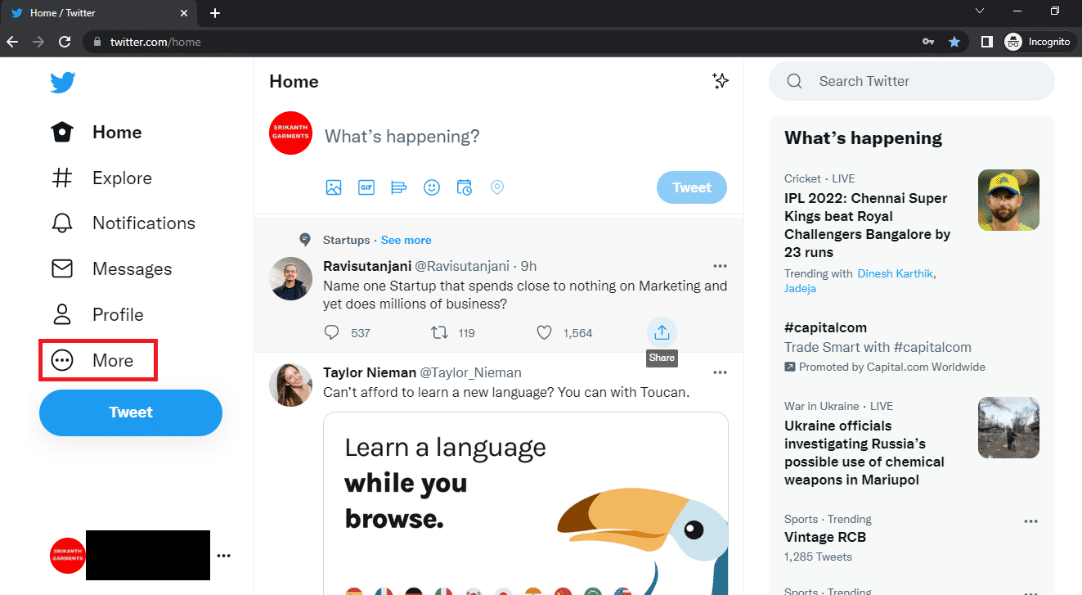
3. Изберете опцията Bookmarks в списъка, за да видите отметките, които сте запазили във вашия акаунт в Twitter.
Забележка: Можете също да намерите опцията Bookmarks в левия панел на самата начална страница.
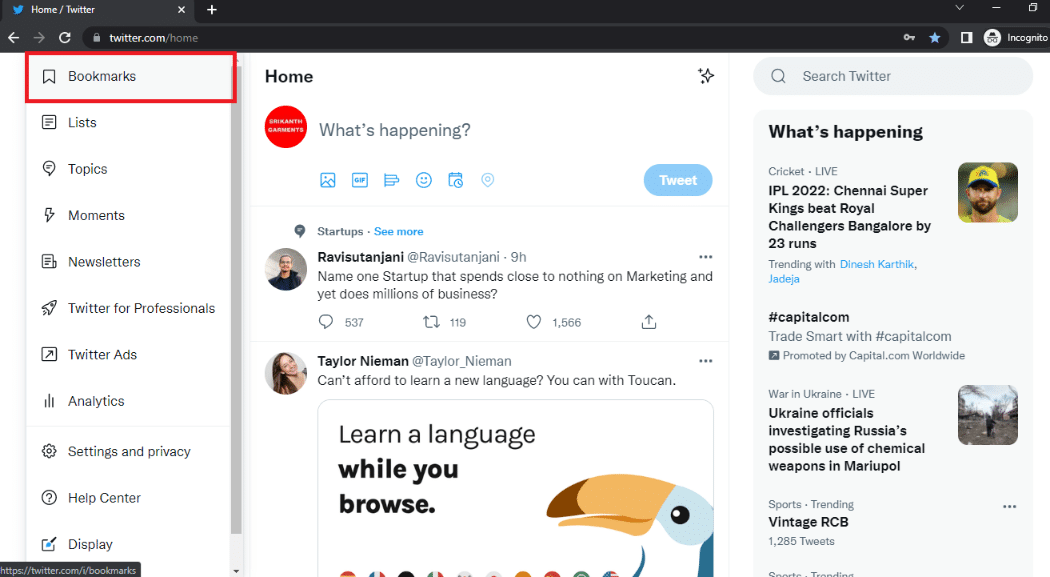
Вариант III: Премахване на отметка за конкретен туит
Методът за премахване на отметка за конкретен туит е споменат по-долу.
1. Стартирайте приложението Google Chrome на вашия компютър и влезте в акаунта си в Twitter, като използвате идентификационните данни за вход.
2. Щракнете върху опцията Още в левия панел.
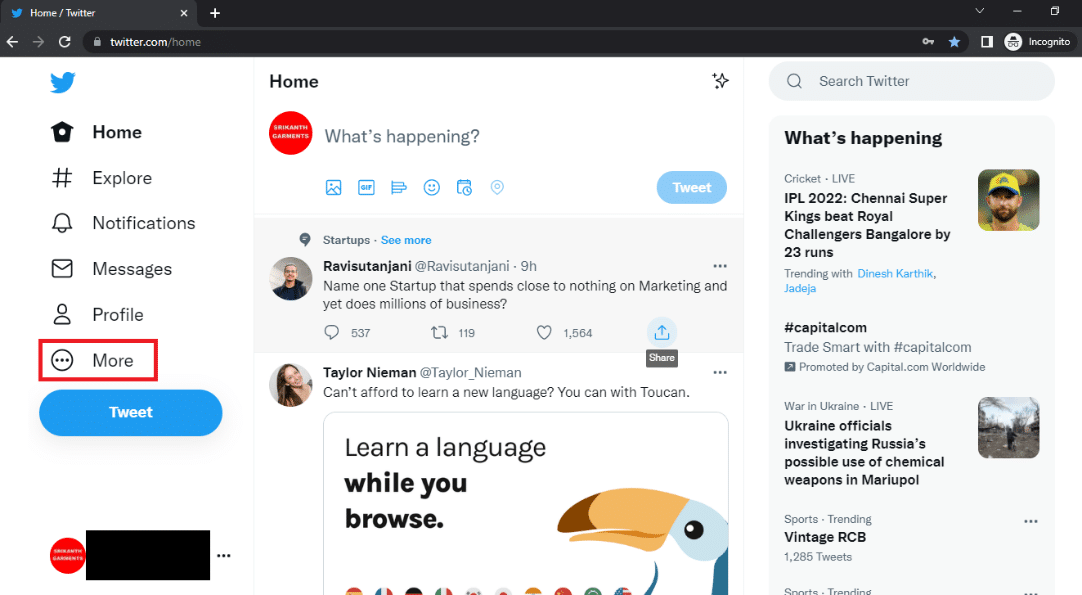
3. Изберете опцията Bookmarks в списъка.
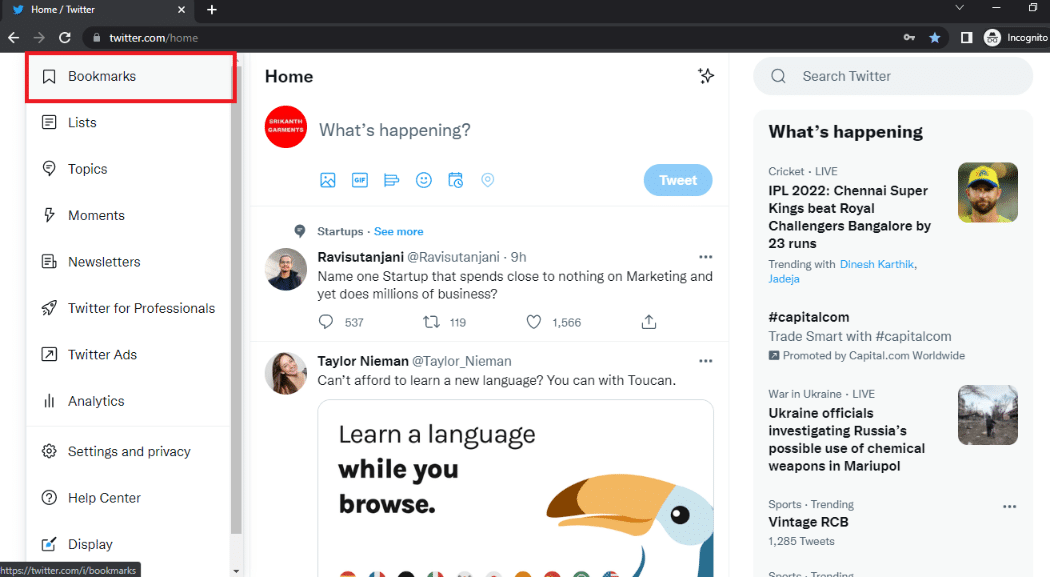
4. Придвижете се до конкретния туит, който искате да премахнете отметката, и щракнете върху бутона Споделяне.
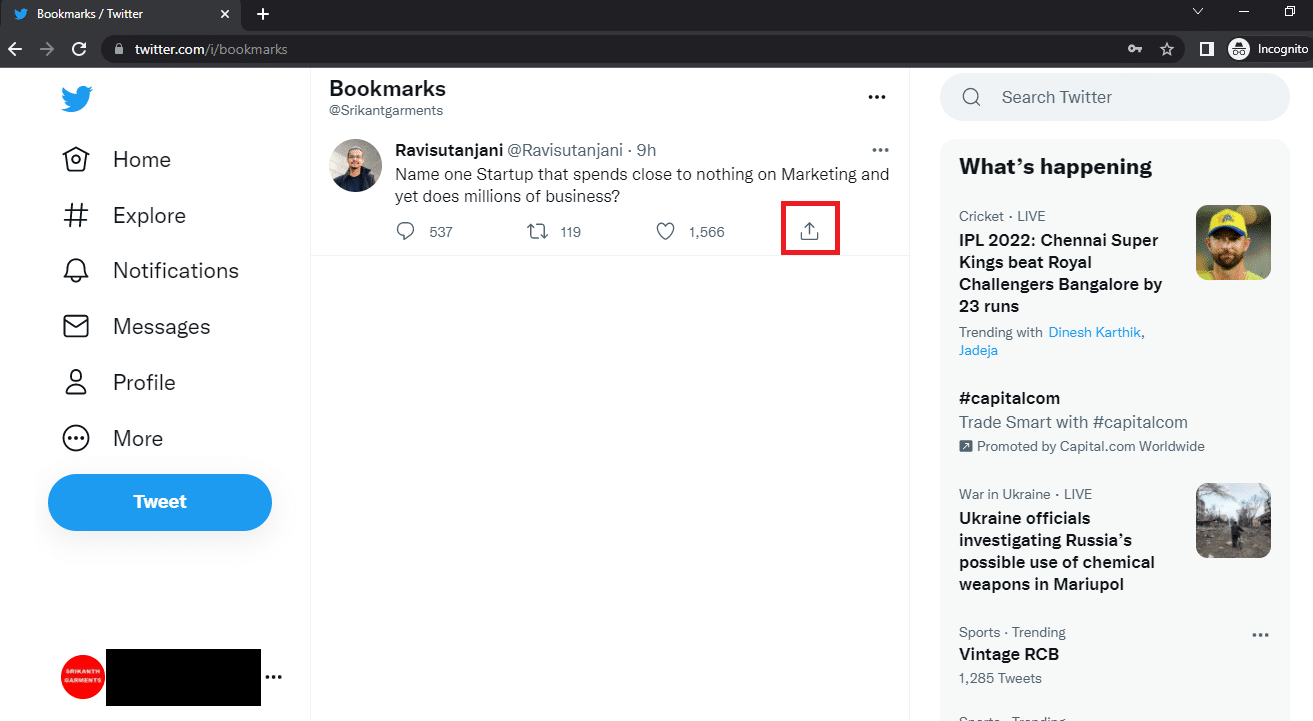
5. Изберете опцията Remove Tweet from Bookmarks в менюто, за да премахнете отметката за конкретния туит.
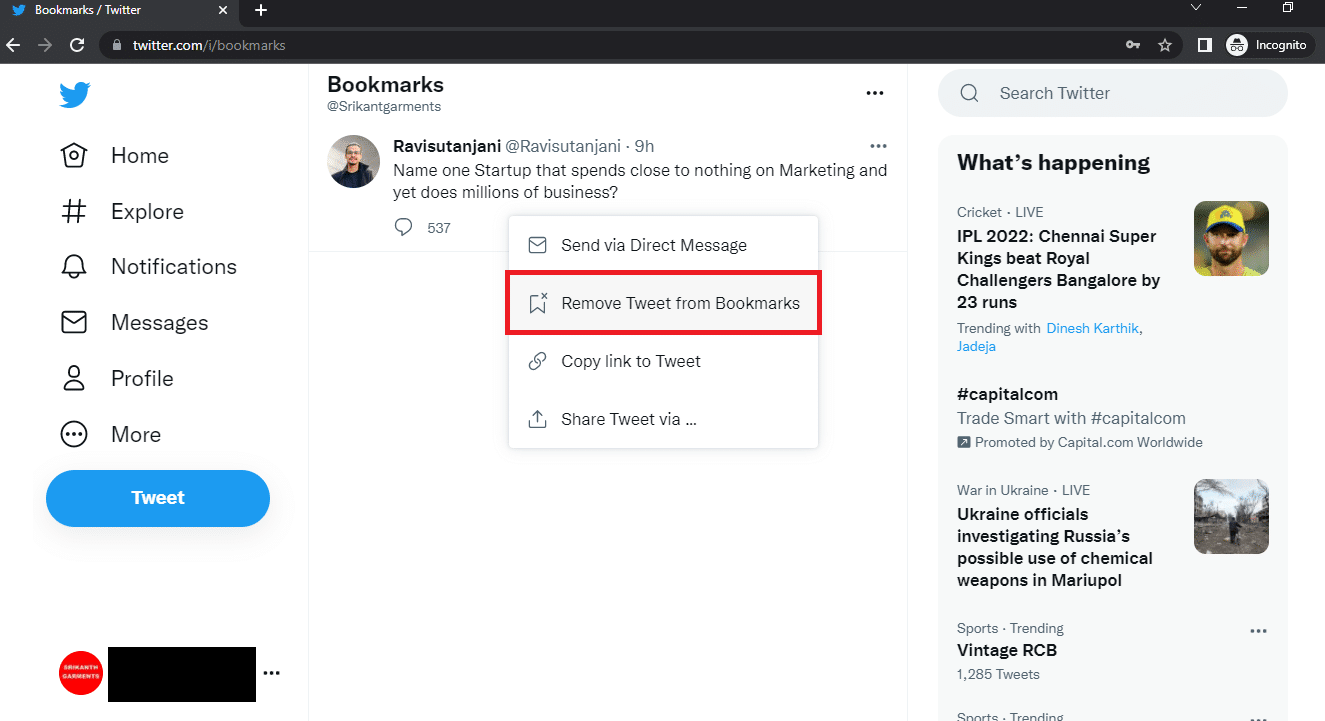
Вариант IV: Изчистване на всички отметки
Използвайки стъпките в този метод, можете да изчистите всички отметки във вашия акаунт в Twitter.
1. Отворете Chrome на вашето устройство и влезте в акаунта си в Twitter.
2. Щракнете върху Още в левия панел.
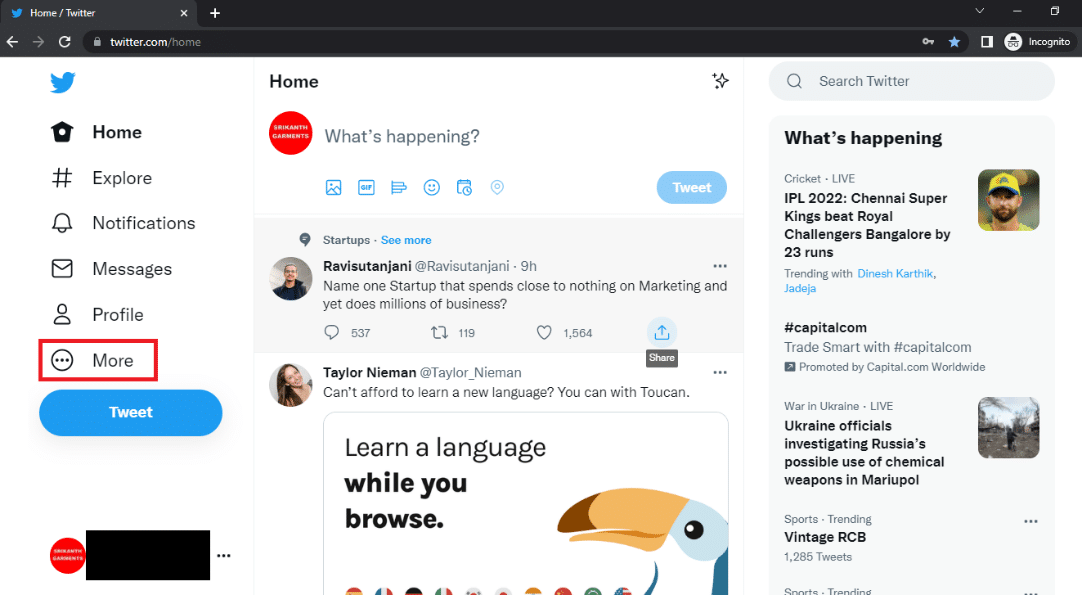
3. Щракнете върху Отметки.
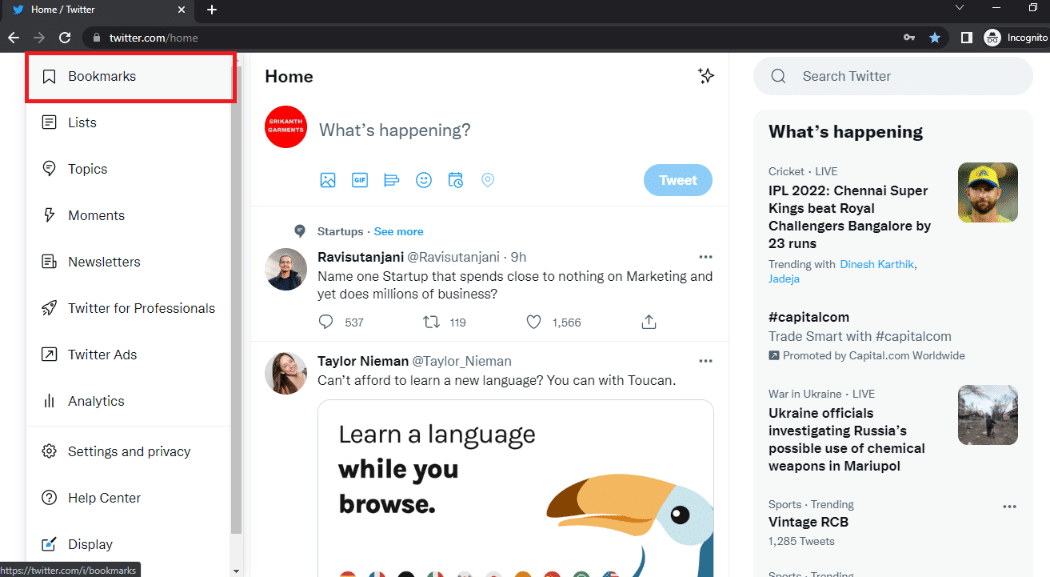
4. Щракнете върху бутона Още, обозначен с три хоризонтални точки в секцията Bookmarks.

5. Щракнете върху опцията Изчистване на всички отметки, за да премахнете всички отметки от вашия акаунт в Twitter.
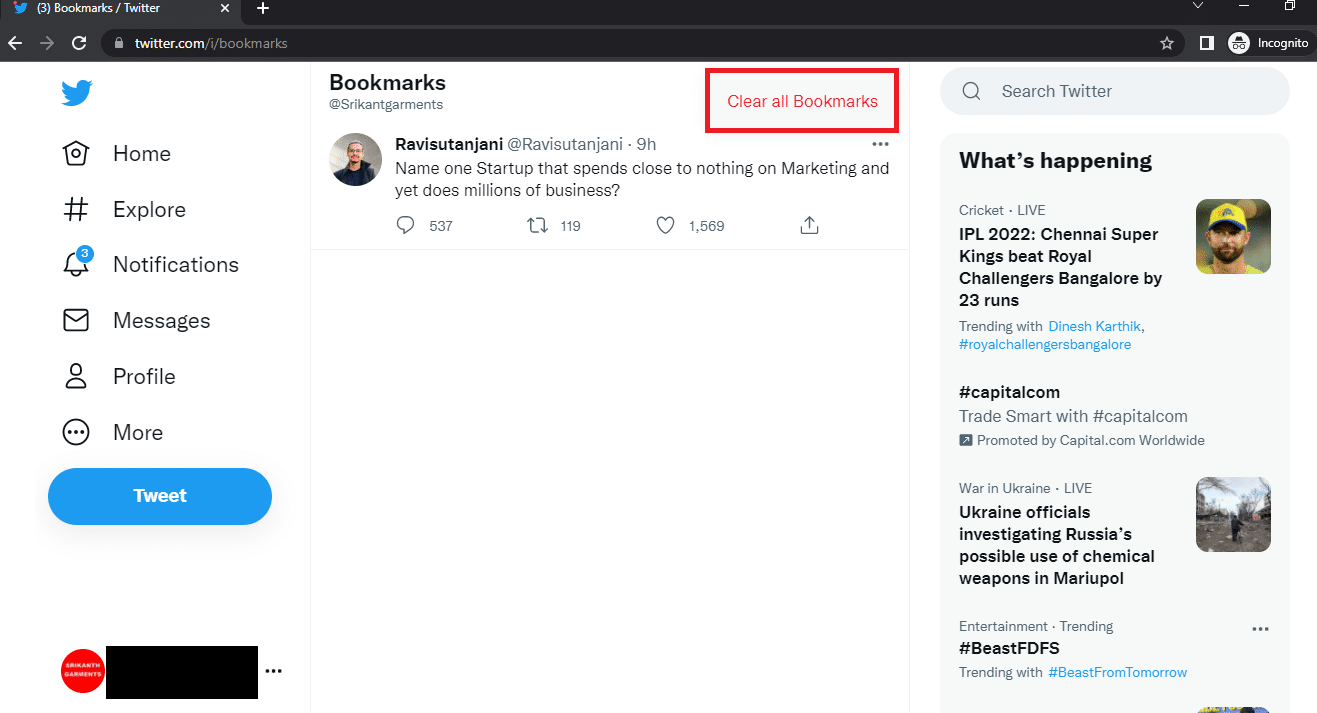
6. За да изчистите всички отметки, щракнете върху бутона Изчисти.
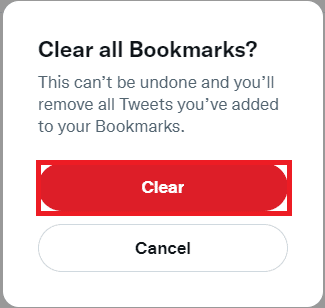
Професионален съвет: Как да превключите към Twitter Desktop View на Android
Ако използвате телефон с Android, за да маркирате туит в акаунта си в Twitter, може да имате затруднения да го видите на малък екран. Разделът ви позволява да имате изглед на работния плот на вашия Twitter акаунт на вашия телефон с Android. Можете да използвате всеки уеб браузър по ваш избор, за да видите акаунта си в Twitter.
1. Отворете приложението Chrome на устройството си.
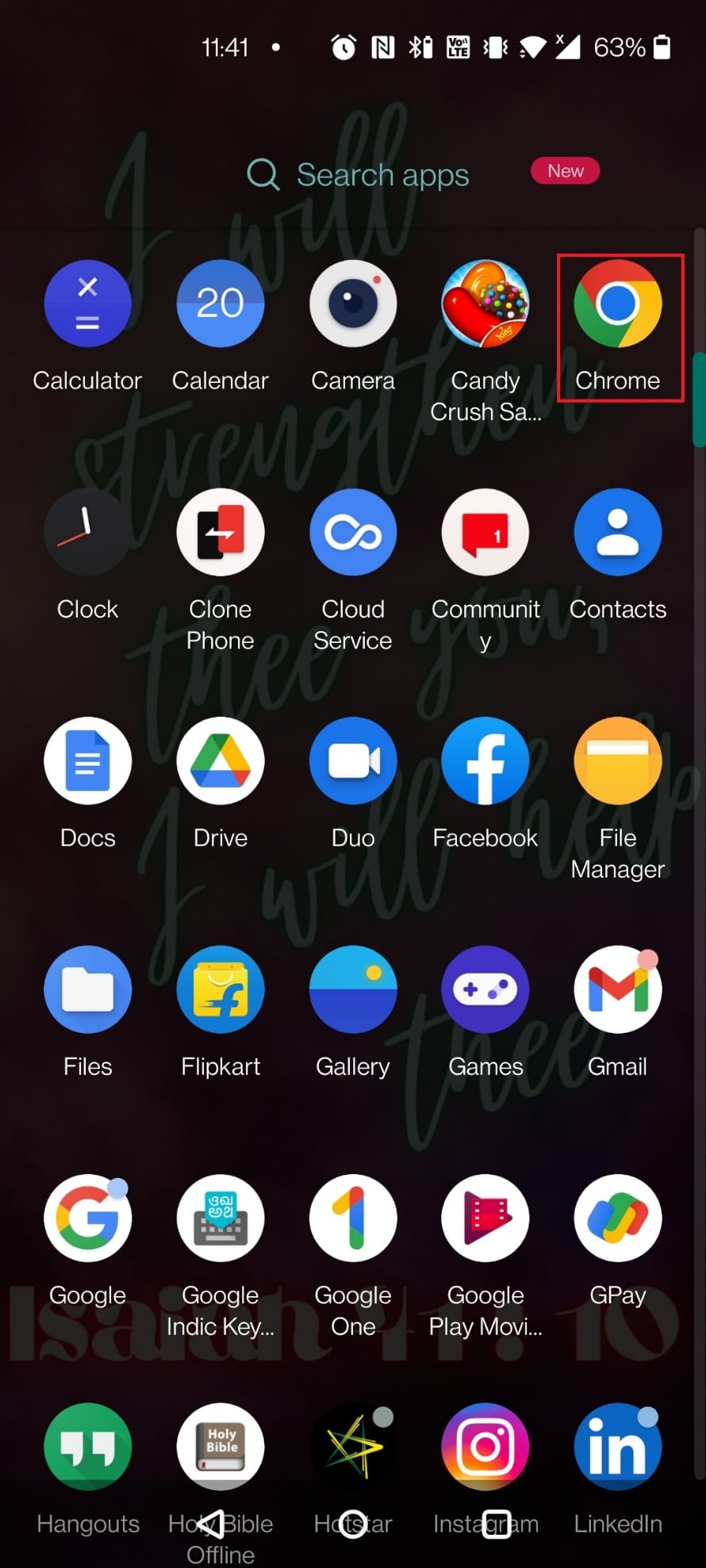
2. Посетете мобилния уебсайт на Twitter.
3. Въведете вашите идентификационни данни в Twitter и влезте в акаунта си в Twitter.
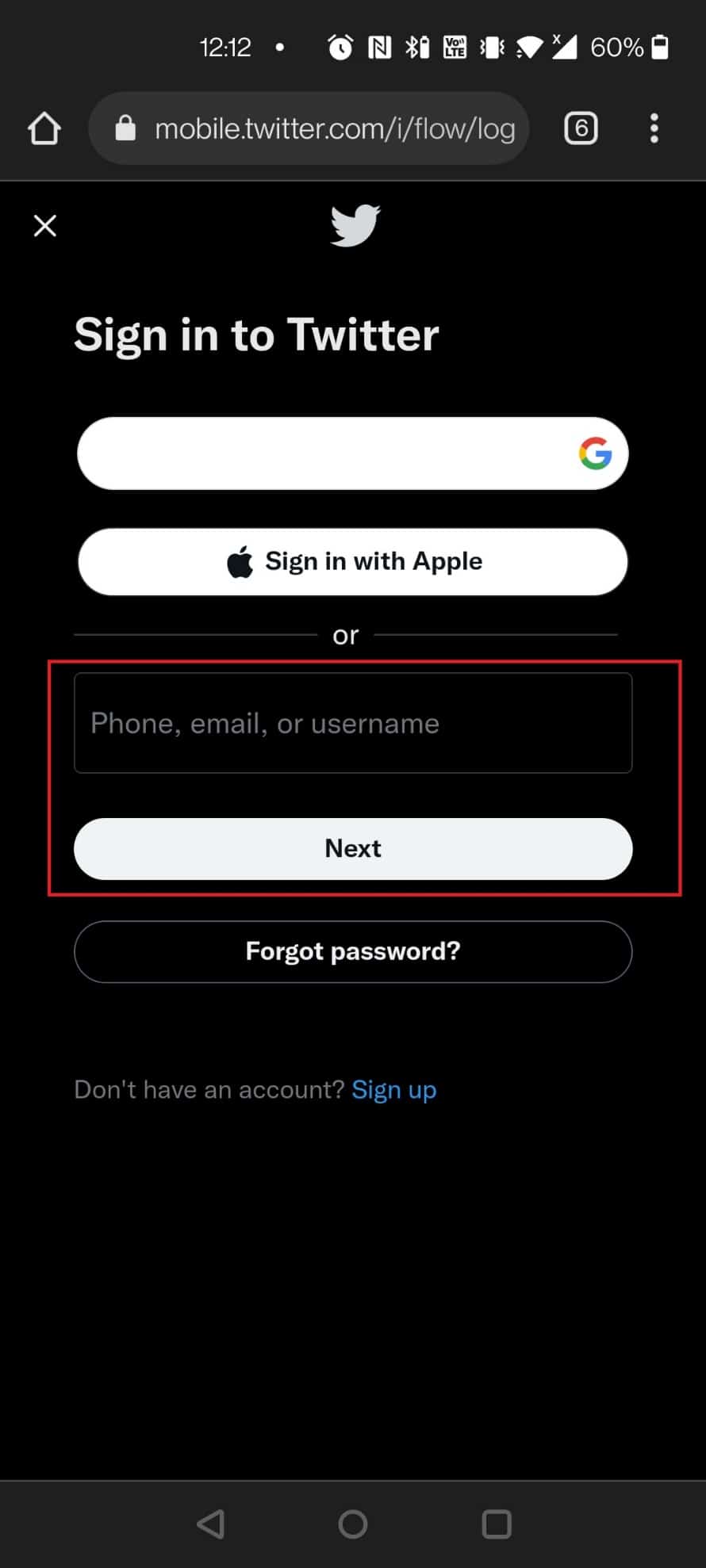
4. Докоснете иконата с три вертикални точки в браузъра Chrome.
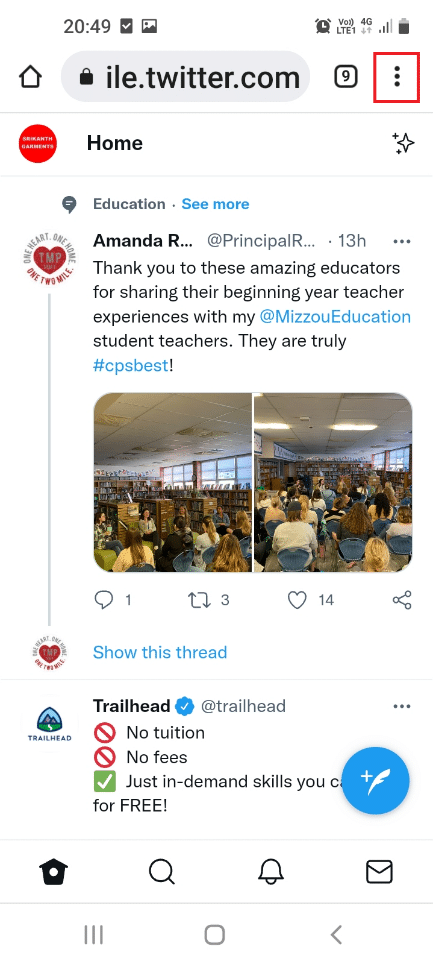
5. Изберете опцията Desktop site, за да видите уеб страницата на Twitter във версията за Desktop.
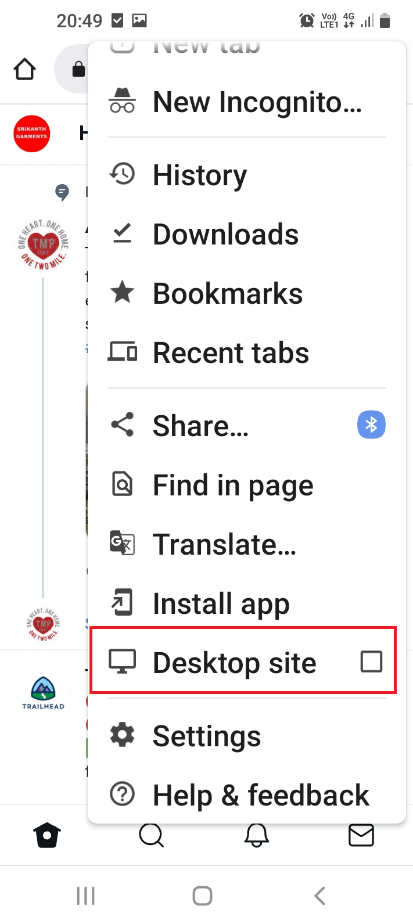
Ако използвате платената версия на Twitter, Twitter Blue, можете да маркирате туитовете в категории в прозореца Bookmarks. Категориите се наричат Колекции във вашия Twitter Blue акаунт, което ви позволява да класифицирате и запазвате туитовете. Например, можете да запазите всички туитове от лаптопи в колекция в секцията Bookmarks.
Често задавани въпроси (ЧЗВ)
Q1. Моите запазени туитове ли са частни или достъпни за обществен преглед?
Отг. Туитовете, които сте отбелязали, са достъпни за лична употреба и няма да бъдат публични. Въпреки това, вашите взаимодействия с туита, като например харесване, може да бъдат уведомени за другите.
Q2. Ще бъдат ли изтрити моите маркирани туитове след известно време?
Отг. Не, вашите туитове с отметка ще останат във вашия акаунт в Twitter, освен ако не изчистите отметката ръчно.
***
Надяваме се, че тази статия е била полезна и сте успели да научите как да добавяте, преглеждате или премахвате отметки в Twitter. Ако сте търсили термини като изглед на Twitter Desktop или Twitter Desktop версия, можете да разчитате на тази статия. Можете да прегледате уебсайта на Twitter на вашия телефон с Android в настолната версия, като използвате метода, описан в статията. Моля, уведомете ни вашите предложения или запитвания в секцията за коментари на тази статия. Също така ни уведомете какво искате да научите по-нататък.